Cách thêm thumbnail cho thư mục trên Windows 11
Như bạn đã biết, hình ảnh thu nhỏ (thumbnail) hiển thị bên ngoài thư mục là một trong những đặc trưng của Windows. Bạn có thể nhìn thấy các ...
Như bạn đã biết, hình ảnh thu nhỏ (thumbnail) hiển thị bên ngoài thư mục là một trong những đặc trưng của Windows. Bạn có thể nhìn thấy các file, nhất là hình ảnh mới thêm vào thư mục thông qua thumbnail.
Lên Windows 11 thì không còn thấy, có thể đây là lỗi và trong khi chờ đợi hệ điều hành này hoàn thiện thì bạn có thể khắc phục bằng phần mềm WindowsThumbnailGenerator. Nó giúp tạo thumbnail cho thư mục với số lượng và chủ đề tùy chọn.
WindowsThumbnailGenerator là phần mềm mã nguồn mở miễn phí, tương thích Windows 64-bit. Bạn vào đây > bấm GUI_App.zip hay tải theo liên kết trực tiếp này.
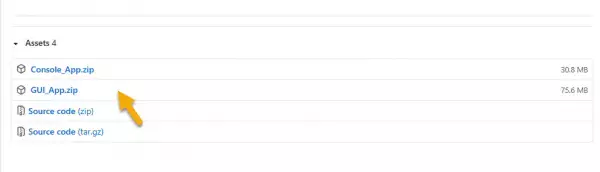 Giải nén, bạn bấm đúp Thumbnail_Generator.exe để khởi chạy chương trình. Bây giờ, bạn chọn thư mục muốn thêm thumbnail bằng cách bấm Browse. Sau đó, thiết lập thêm như số lượng thumbnail tối đa hiển thị bên ngoài tại Max thumbnails.
Giải nén, bạn bấm đúp Thumbnail_Generator.exe để khởi chạy chương trình. Bây giờ, bạn chọn thư mục muốn thêm thumbnail bằng cách bấm Browse. Sau đó, thiết lập thêm như số lượng thumbnail tối đa hiển thị bên ngoài tại Max thumbnails.

Sau cùng, bạn bấm Start để phần mềm làm việc của mình. Quá trình chỉ mất vài giây và File Explorer sẽ khởi động lại. Thành công, bạn sẽ thấy thumbnail của thư mục.
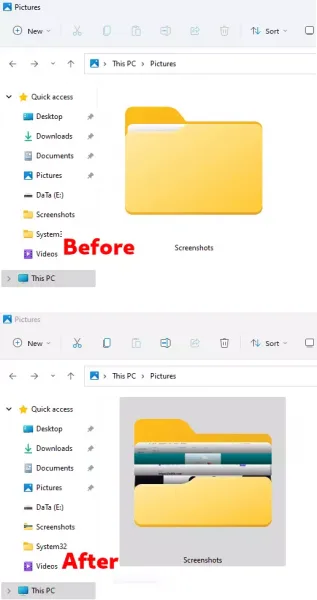
Lưu ý: Trong trường hợp không thấy hình thu nhỏ, bạn có thể thử đăng xuất và đăng nhập lại. Hoặc, bạn có thể thử chạy tiện ích Disk Cleaner của Windows. Nó sẽ khắc phục sự cố hình thu nhỏ không xuất hiện.
Cách thêm thumbnail cho thư mục trên Windows 11


